Wie findet man überlappende Datums-/Zeitbereiche in Excel?
In diesem Artikel werde ich darüber sprechen, wie man überprüft, ob ein Datums- oder Zeitbereich mit anderen in Excel überlappt, wie im folgenden Screenshot gezeigt.
Überlappende Datums-/Zeitbereiche mit Formel überprüfen
 Überlappende Datums-/Zeitbereiche mit Formel überprüfen
Überlappende Datums-/Zeitbereiche mit Formel überprüfen
1. Wählen Sie die Startdatumzellen aus und gehen Sie zur Namensfeld um einen Namen einzugeben und drücken Sie Eingabetaste Taste, um diesem Bereich erfolgreich einen Bereichsnamen zu geben. Siehe Screenshot:
2. Gehen Sie dann zu den Enddaten und weisen Sie diesen im Namensfeld einen weiteren Bereichsnamen zu und drücken Sie Eingabetaste Taste. Siehe Screenshot: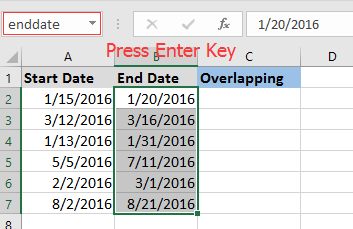
3. Wählen Sie eine leere Zelle aus, in der Sie das Ergebnis platzieren möchten, und geben Sie diese Formel ein =SUMMENPRODUKT((A2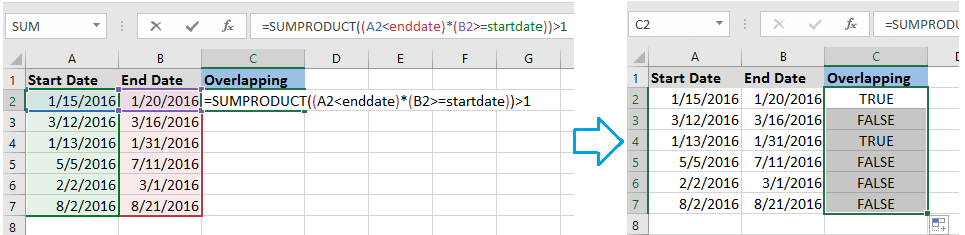
In der Formel sind A2 und B2 der Datumsbereich, den Sie überprüfen möchten; enddate und startdate sind die Bereichsnamen, die Sie in den vorherigen Schritten vergeben haben.
Die besten Produktivitätstools für das Büro
Stärken Sie Ihre Excel-Fähigkeiten mit Kutools für Excel und genießen Sie Effizienz wie nie zuvor. Kutools für Excel bietet mehr als300 erweiterte Funktionen, um die Produktivität zu steigern und Zeit zu sparen. Klicken Sie hier, um die Funktion zu erhalten, die Sie am meisten benötigen...
Office Tab bringt die Tab-Oberfläche in Office und macht Ihre Arbeit wesentlich einfacher
- Aktivieren Sie die Tabulator-Bearbeitung und das Lesen in Word, Excel, PowerPoint, Publisher, Access, Visio und Project.
- Öffnen und erstellen Sie mehrere Dokumente in neuen Tabs innerhalb desselben Fensters, statt in neuen Einzelfenstern.
- Steigert Ihre Produktivität um50 % und reduziert hunderte Mausklicks täglich!
Alle Kutools-Add-Ins. Ein Installationspaket
Das Kutools for Office-Paket bündelt Add-Ins für Excel, Word, Outlook & PowerPoint sowie Office Tab Pro und ist ideal für Teams, die mit mehreren Office-Anwendungen arbeiten.
- All-in-One-Paket — Add-Ins für Excel, Word, Outlook & PowerPoint + Office Tab Pro
- Ein Installationspaket, eine Lizenz — in wenigen Minuten einsatzbereit (MSI-kompatibel)
- Besser gemeinsam — optimierte Produktivität in allen Office-Anwendungen
- 30 Tage kostenlos testen — keine Registrierung, keine Kreditkarte erforderlich
- Bestes Preis-Leistungs-Verhältnis — günstiger als Einzelkauf der Add-Ins
